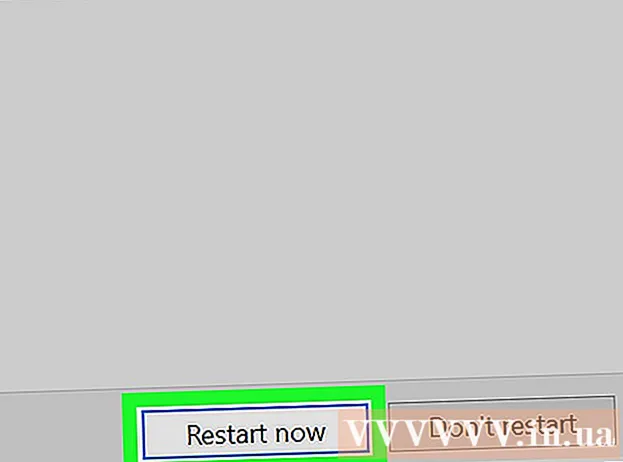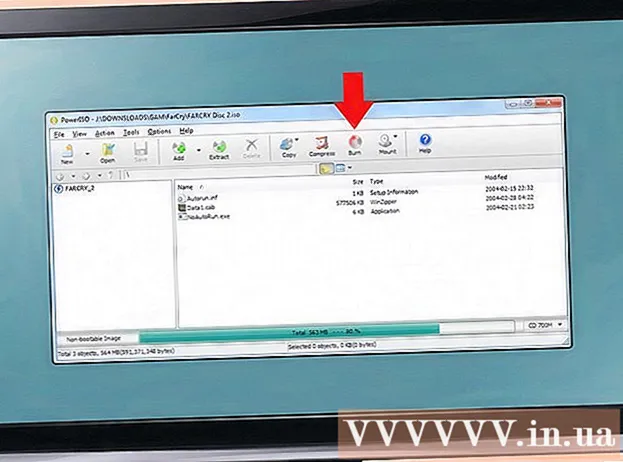Pengarang:
Randy Alexander
Tanggal Pembuatan:
4 April 2021
Tanggal Pembaruan:
1 Juli 2024

Isi
Halaman wiki ini akan menunjukkan kepada Anda bagaimana menghubungkan soundbar ke komputer Windows Anda.
Langkah
Metode 1 dari 3: Gunakan Bluetooth (Nirkabel)
Nyalakan soundbar.
- Jika soundbar bertenaga baterai, masukkan baterai, lalu tekan tombol daya.
- Jika soundbar menyala, hubungkan kabel daya ke stopkontak di dinding atau stopkontak yang panjang, lalu tekan tombol daya.

Letakkan soundbar dalam mode berpasangan. Langkah-langkah untuk melakukan ini bervariasi dari model ke model, tetapi Anda harus sering menekan tombol pada soundbar agar komputer dapat mendeteksinya.- Periksa panduan pengguna soundbar untuk langkah-langkah khusus model Anda.
- Beberapa soundbar akan secara otomatis mengaktifkan mode penyandingan.

Buka Pusat Tindakan di Windows 10. Ini adalah gelembung obrolan persegi di sebelah kanan jam pada bilah tugas, biasanya terletak di bagian bawah layar. Mungkin ada angka kecil di ikon.
Nyalakan Bluetooth. Cari kotak "Bluetooth", ada ikon kecil yang terlihat seperti busur di sisinya.
- Jika kotaknya menyala dan bertuliskan "Not Connected" (atau menunjukkan nama perangkat yang terhubung), Bluetooth dihidupkan.
- Jika kotak bertuliskan "Bluetooth" dan berwarna gelap, ketuk untuk mengaktifkan Bluetooth.

Klik sel Menghubung (Tautan Mengambang) di Pusat Aksi. Opsi ini memiliki ikon untuk monitor komputer dan speaker. Windows akan mulai memindai perangkat Anda.
Klik pada soundbar saat muncul. Ini akan menghubungkan komputer Anda ke soundbar. Setelah terhubung, semua suara akan dialihkan ke soundbar.
- Saat speaker dipasangkan, komputer akan secara otomatis terhubung ke speaker setiap kali berada dalam jangkauan.
Metode 2 dari 3: Gunakan kabel AUX
Nyalakan soundbar.
- Jika soundbar bertenaga baterai, masukkan baterai, lalu tekan tombol daya.
- Jika soundbar menyala, hubungkan kabel daya ke stopkontak di dinding atau stopkontak yang panjang, lalu tekan tombol daya.
Colokkan salah satu ujung kabel AUX ke port audio komputer Anda. Colokkan jack 3.5mm ke port dengan ikon headphone kecil tercetak di atasnya. Porta ini biasanya terletak di sebelah port yang digunakan untuk keyboard laptop atau terletak di bagian depan desktop.
Colokkan ujung lain dari kabel AUX ke soundbar. Posisi ujung kabel akan berbeda-beda menurut perangkat, tetapi biasanya port akan diberi label "AUX". Setelah koneksi dibuat, Windows secara otomatis akan memutar suara melalui soundbar. iklan
Metode 3 dari 3: Gunakan kabel optik optik (Toslink)
Nyalakan soundbar.
- Jika soundbar bertenaga baterai, masukkan baterai, lalu tekan tombol daya
- Jika soundbar menyala, hubungkan kabel daya ke stopkontak di dinding atau stopkontak yang panjang, lalu tekan tombol daya.
Masukkan salah satu ujung kabel Toslink ke soundbar. Jika soundbar memiliki port Toslink (juga disebut kabel audio optik), Anda dapat menggunakan kabel audio optik untuk menyambungkan ke komputer. Porta biasanya diberi label "TOSLINK" atau "OPTICAL."
- Toslink adalah kabel audio optik standar yang biasa digunakan untuk menghubungkan sistem home theater dengan perangkat elektronik digital, seperti pemutar DVD.
Masukkan ujung lain dari kabel Toslink ke komputer. Porta biasanya diberi label "TOSLINK", "OPTICAL", atau "DIGITAL AUDIO OUT." (OUTPUT AUDIO DIGITAL). Jika Anda menggunakan komputer desktop, itu ada di bagian belakang. Jika itu laptop, kemungkinan porta ada di kedua sisi. Setelah terhubung, komputer mengirimkan semua suara melalui soundbar.
- Beberapa laptop yang lebih tipis mungkin tidak memiliki port TOSLINK.